Table of Contents
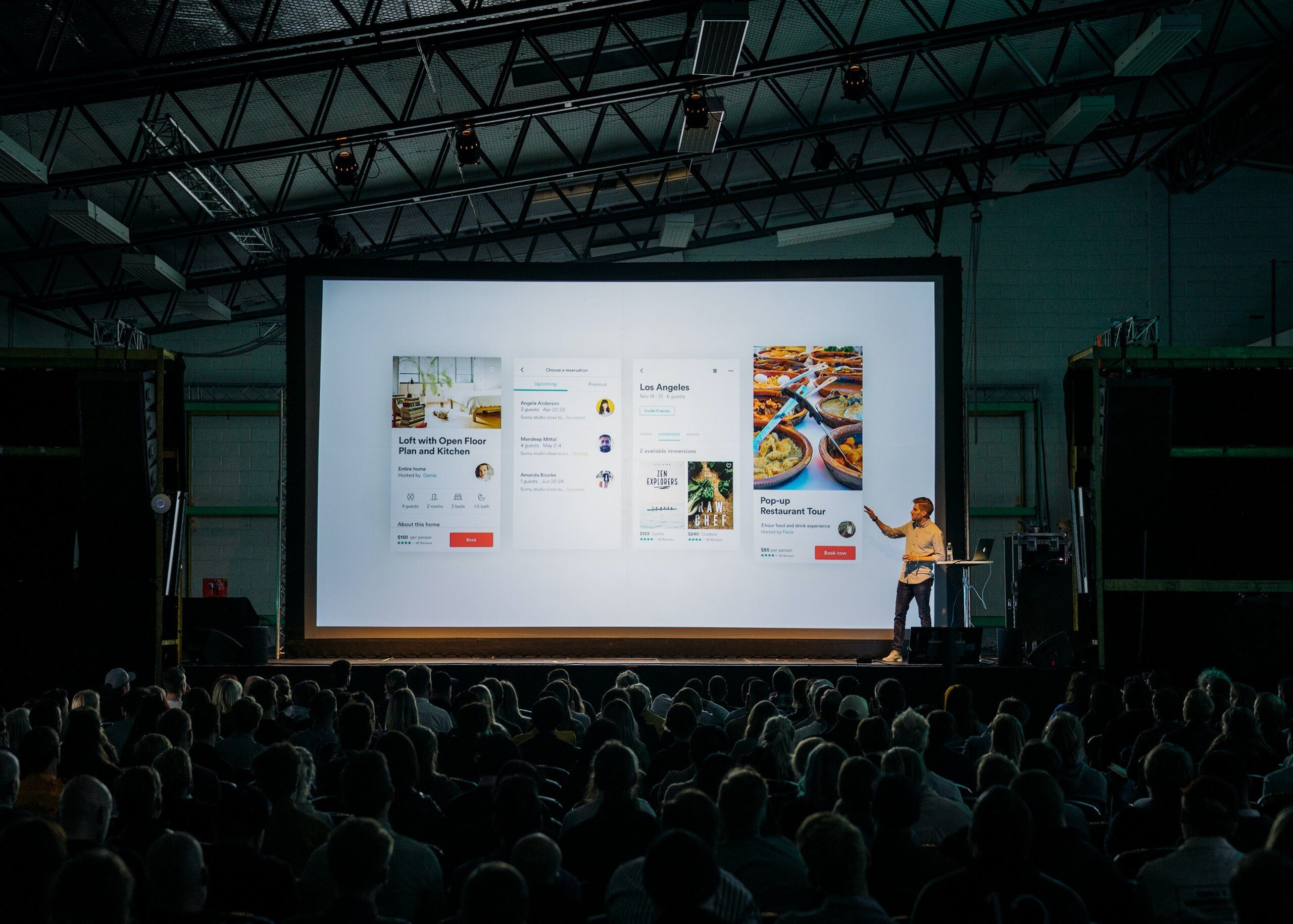
Chế độ chuyển slide tự động trong PowerPoint thật sự hữu ích khi bạn đã sắp xếp thời gian chuẩn xác để trình bày. Trong bài viết này, GhienCongNghe sẽ hướng dẫn cách thiết lập chế độ tự chuyển đổi cũng như cách tắt slide tự chạy trong PowerPoint 2010. Cùng tìm hiểu nhé.
Chế độ slide tự chạy là gì?
Chế độ slide tự chạy là một tính năng khá tiện lợi hỗ trợ chuyển trang trình chiếu sau một khoảng thời gian được thiết lập sẵn. Bạn sẽ không cần phải sử dụng bàn phím, chuột hay chuột laser để chuyển trang.

Chế độ slide tự chạy cực kỳ hữu ích khi bạn đã sắp xếp thời gian trình bày chuẩn xác. Sử dụng chế độ này trong PowerPoint sẽ giúp bạn có thể trình bày nội dung thuyết trình một cách chuyên nghiệp.
Đồng thời, tính năng slide tự chạy cũng giúp tạo ra các hiệu ứng chuyển động độc đáo. Đây là yếu tố giúp cho người nghe, xem cảm thấy hứng thú với bài thuyết trình của bạn.
Cách thiết lập chế độ slide tự chạy
Để slide của bạn tự động chuyển đổi sau một khoảng thời gian nhất định, hãy tham khảo các bước sau nhé.
Bước 1: Chọn tab Transitions trên thanh công cụ.
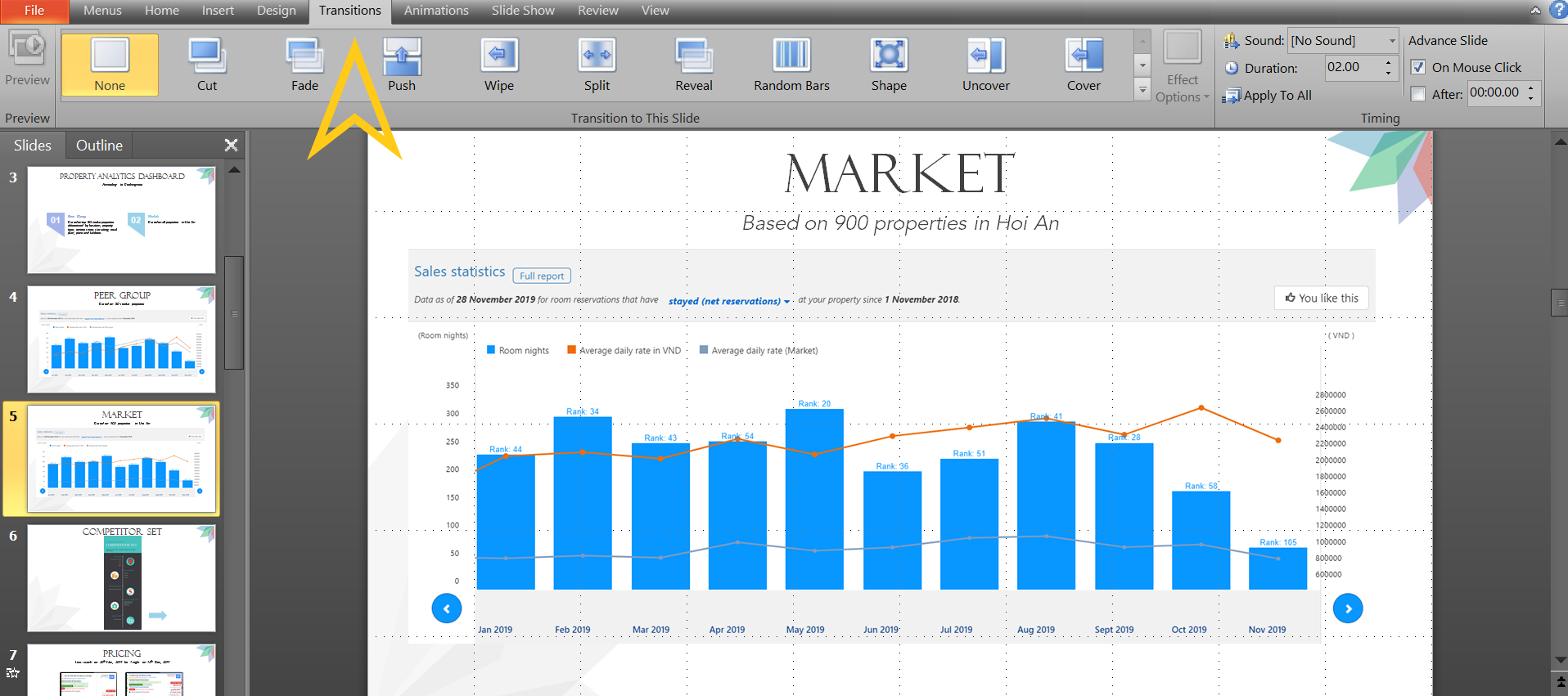
Bước 2: Trong mục Timing, đánh dấu tick vào ô after và chọn khoảng thời gian bạn muốn chuyển slide.
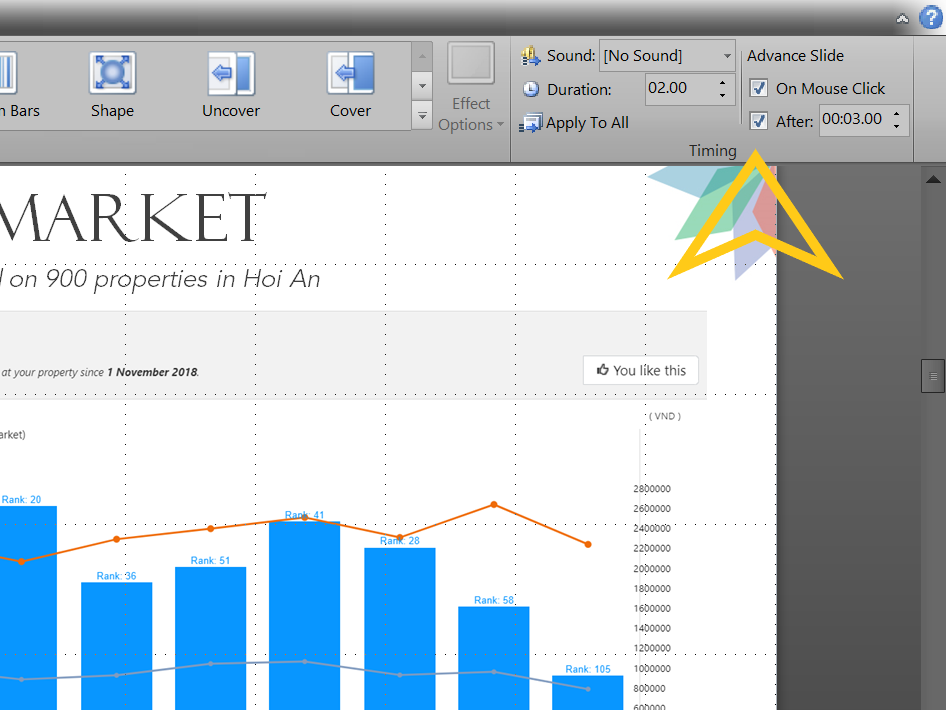
Bước 3: Nhấp vào tùy chọn Apply To All để áp dụng cho tất cả các slide.
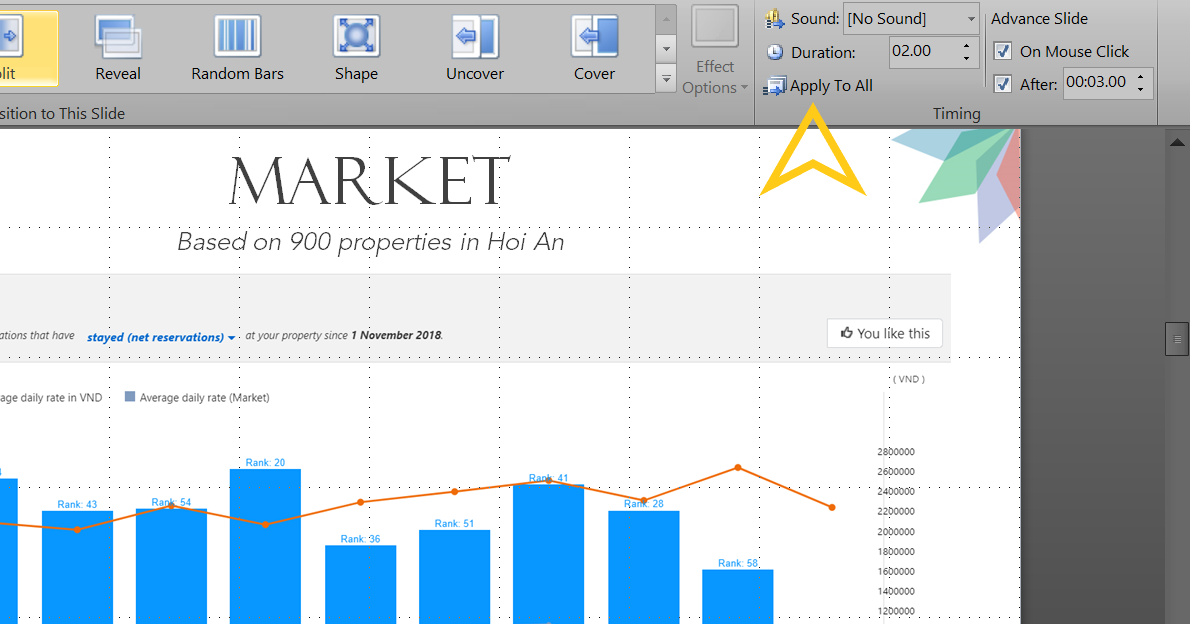
Bước 4: Chọn tab Slide Show > From Beginning để áp dụng từ slide đầu tiên.
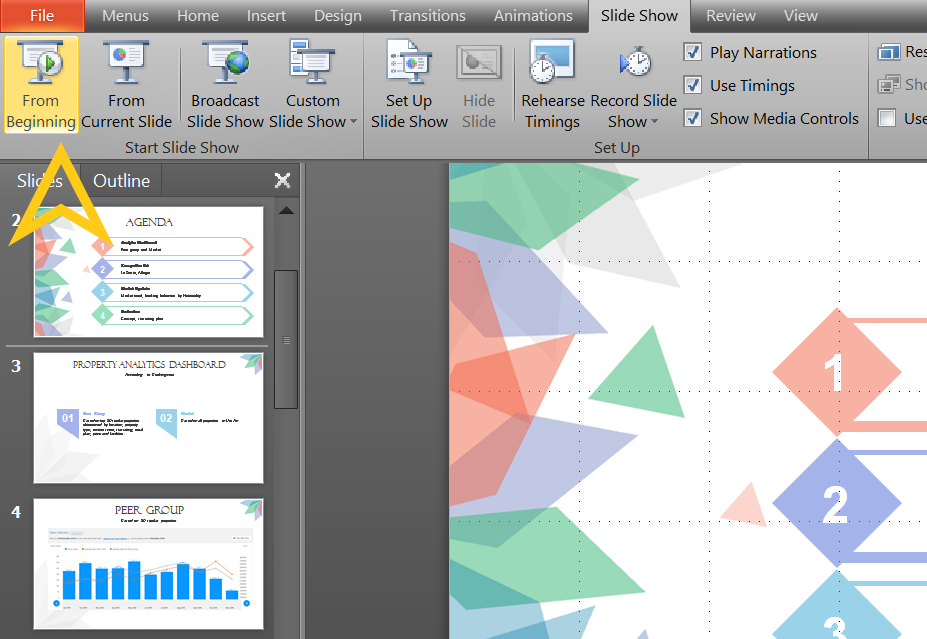
Và đây, bạn đã có thể cho chạy slide và tự động các slide sẽ chuyển tiếp sau thời gian bạn đã chọn.
Cách tắt slide tự chạy trong PowerPoint 2010
Hướng dẫn nhanh
Trong khi slide đang chạy, bạn có thể dừng quá trình này lại bằng một cách rất đơn giản. Chỉ cần nhấn phím esc để thoát khỏi chế độ tự chạy đã được cài đặt trước đó.
Hướng dẫn chi tiết
Dưới đây là các bước tắt slide tự chạy trong PowerPoint 2010 mà bạn cần biết:
Bước 1: Mở giao diện PowerPoint và chọn Slide Show trên thanh công cụ.
Bước 2: Trong phần Setup chọn Set Up Slide Show.
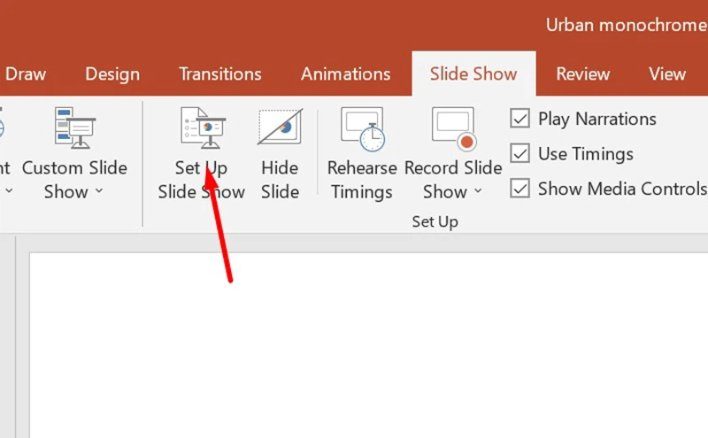
Bước 3: Màn hình xuất hiện hộp thoại Set Up Show, tại Advance Slides chọn Manually.
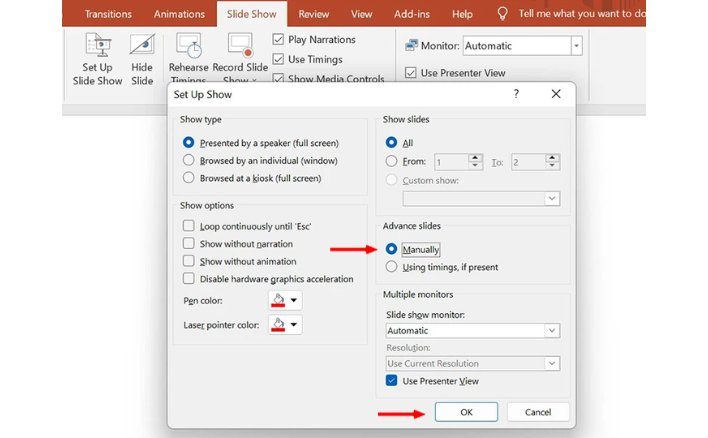
Bước 4: Chọn OK để lưu lại cài đặt.
Lưu ý: Sau khi bạn tắt slide tự chạy trong PowerPoint 2010, bạn vẫn có thể tiếp tục slide của mình với chế độ này bằng cách vào Slide Show > From Current Slide. Bài thuyết trình của bạn vẫn sẽ được chuyển tiếp tự động theo thời gian đã cài đặt.
Đối với các phiên bản PowerPoint khác, nếu bạn muốn tắt chế độ slide tự chạy có thể tham khảo cách làm tương tự như trên.
Trường hợp nên và không nên bật tính năng slide tự chạy
Không phải khi nào cũng nên bật chế độ slide tự chạy. Tùy vào từng trường hợp hay tình huống khác nhau mà bạn nên hoặc không nên bật chúng.
Khi nào nên bật chế độ slide tự chạy?
Bạn nên bật chế độ slide tự chạy trong trường hợp bạn muốn trình chiếu một bộ ảnh hoặc một đoạn video. Việc tự chạy slide sẽ giúp cho khoảng thời gian trình chiếu giữa các ảnh hay video được đồng đều nhau, tạo sự chuyên nghiệp, thuận mắt.
Nếu bạn tự bấm slide thì trường hợp này có thể mạch cảm xúc chiêm ngưỡng nội dung slide có thể bị ngắt quãng hoặc ảnh hưởng do người bấm.
Với những trường hợp cần sử dụng thuyết trình với nội dung về thống kê số liệu thì khi bật slide chạy tự động nó sẽ giúp cho người thuyết trình có thời gian trình bày nội dung dễ dàng hơn.

Khi nào không nên bật chế độ slide tự chạy?
Mặc dù tính năng tự chạy slide là một tính năng giúp hỗ trợ người dùng trong nhiều trường hợp. Tuy nhiên, không phải lúc nào nó cũng là công cụ tối ưu.
Trong một số tình huống khác, bật tính năng slide tự chạy đôi khi sẽ khiến bị phản tác dụng. Cụ thể như kỹ năng của người thuyết trình chưa được tốt, thiếu sự tự tin hoặc tốc độ truyền tải nội dung không ổn định. Nếu bật slide tự chạy thì có thể nội dung thuyết trình và người thuyết trình sẽ bị “lệch sóng” với nhau.
GhienCongNghe hy vọng sau hướng dẫn này bạn sẽ biết cách tạo cũng như cách tắt slide tự chạy trong PowerPoint 2010. Đừng quên Like & Share bài viết nếu thấy hữu ích và ủng hộ để GhienCongNghe tiếp tục chia sẻ thêm nhiều thông tin thú vị hơn nữa nhé.











